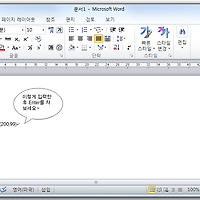원격데스크톱연결을 사용하는 분들을 위한 간단한 팁을 하나 소개합니다.
기본적으로 원격데스트톱 연결을 허용해 놓으면 누구나(Any IP address) 허용한 PC 또는 서버에 연결할 수 있게 됩니다.
그렇게 되면 아무래도 보안에 취약할 수 밖에 없겠지요.
하지만 특정 IP주소를 가지고 있는 컴퓨터를 통해서만 원격 데스크톱 연결을 허용한다면 어느정도 그 위험성이 감소될거라 생각됩니다.
그럼 지금부터 특정 IP주소를 가지고 있는 PC만 원격 데스크톱 연결을 허용하도록 설정하는 방법을 알려드리겠습니다.
어렵지 않으니 누구나 쉽게 따라 하실 수 있습니다.
※ 이 포스트에서 소개하는 방법은 윈도우XP 또는 서버2003버전에만 적용되는 방법입니다.
이 글이 유익하다 생각되신다면 추천 꾹! 감사합니다.^^
제어판에서 Windows 방화벽을 찾아 실행하던가,
시작 > 실행 메뉴에서 firewall,cpl 이라고 입력하여 Windows 방화벽 프로그램을 엽니다.
이것이 바로 Windows 방화벽입니다.
일반탭에서 방화벽이 사용으로 되어있는지 확인한 후 예외 허용 안 함 부분의 체크를 해제해 주세요. 이미 해제되어 있다면 OK!
예외탭으로 이동하여 원격 데스크톱을 찾아 선택한 후 편집 버튼을 클릭하세요.
범위 변경 버튼을 클릭하세요.
사용자 지정 목록을 선택한 후 입력란에 접속을 허용할 IP주소를 입력하세요.
허용할 IP주소가 여러개일 경우 ,(콤마)를 사용하여 계속 입력해 주면 됩니다.
예) 192.168.10.33,192.168.10.34,192.168.10.35
이제 확인버튼을 클릭해 주면 모든 설정이 완료됩니다.
지금부터는 허용해 놓은 IP주소 이외의 IP주소를 가진 컴퓨터로는 이 컴퓨터로 원격 데스크톱 연결이 되지 않게 됩니다.
간단하죠? ^^
Tag. 원격데스크톱연결, 특정 IP만 원격데스크톱연결 허용하기, RDP, Remort Desktop Connection, mstsc, mstsc.exe, IT, 인터넷, 컴퓨터팁, 윈도우팁, 보안, Security, 컴퓨터 보안, 원격접속, 원격연결
'IT > 각종컴퓨터팁' 카테고리의 다른 글
| 윈도우 메모장 프로그램의 놀라운 기능 2가지 (17) | 2012.07.09 |
|---|---|
| 별도 프로그램 설치 없이 PDF파일을 워드파일로 변환하는 법 (PDF to DOC) (30) | 2012.07.06 |
| 하드디스크 속 쓰레기, 빈 폴더만 전부 찾아 지워주는 무료 프로그램 (2) | 2012.07.02 |
| 모든 유료소프트웨어의 CD-Key 및 시리얼넘버를 구하는 방법 (6) | 2012.06.29 |
| 윈도우7 비밀번호 입력안하고 자동 로그인하는 법 (18) | 2012.06.20 |
| 지금 MS워드를 열고 =rand(200,99)를 입력해 보세요. 이게 뭘까요? (8) | 2012.06.05 |
| [윈도우팁] cmd 창에서 간단한 명령어로 윈도우 탐색기 여는 법 (2) | 2012.05.31 |
| [윈도우팁] 키보드로 모니터 끄는 법 (12) | 2012.05.30 |
| 윈도우7의 모든 설정을 신처럼 관리하는 숨겨진 기능인 Godmode 이용하는 법 (11) | 2012.05.30 |
| 윈도우7 시스템종료 버튼을 누르면 무조건 다시시작하게 설정하는 법 (4) | 2012.05.23 |